Win10升级后360浏览器无法上网怎么办?许多用户在升级win10系统后,会导致360无法打开网页以及浏览器界面字体变模糊等问题,这种现象非常普遍。下面一起来看看管理资源吧小编为大家带来的win10 360浏览器无法上网解决办法吧!
1、升级到win10后,360浏览器无法打开网页,但是自带的edge浏览器却可以
原因分析:系统LSP连接损坏,而edge走的和其他浏览器不一样的通道
解决方案:
①、重置winsock或修复LSP
a.单击“开始”,在开始搜索框中键入cmd,右键单击“cmd.exe”,单击“以管理员身份运行”,然后按“继续”。
b.在命令提示符处键入 netsh winsock reset,然后按 Enter,重启电脑。
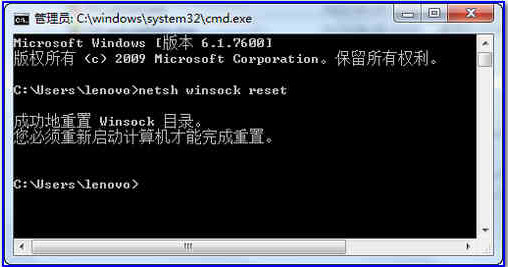
c、有安装360安全卫士的小伙伴可以搜索LSP修复工具进行一键修复
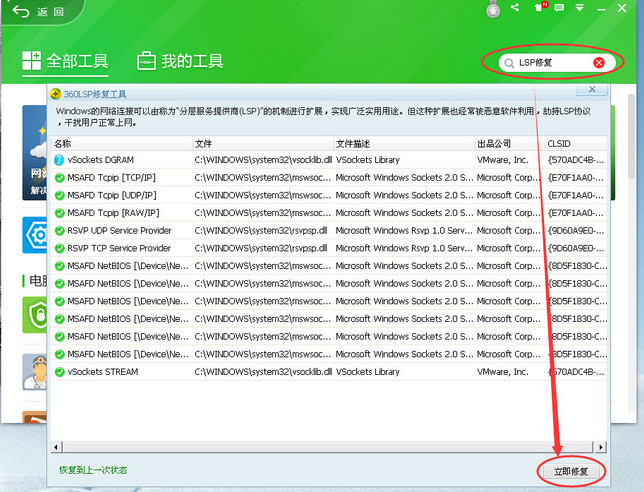
②、系统其他软件导致打不开
可能由于其他软件不兼容导致网页打不开,卸载即可
如“ADBlock广告过滤大师”“ADSAFE净网大师”
2、升级win10后必须使用管理器权限才能打开
有小伙伴反馈升级后双击浏览器打不开了,右键使用管理员权限才能打开
原因分析:不明,可能升级win10后系统权限发生变化。已反馈工程师查看
解决方案:卸载浏览器后重新安装
3、升级win10后浏览器界面字体变得模糊了
原因分析:
①、可能系统设置了大dpi
解决方案:360安全浏览器7.3beta或8.0体验版均对大DPI下做了优化,可以升级看看
②、安装了字体类扩展
可能安装了如“Hello雅黑”之类的扩展,停用或卸载试试
4、升级win10后360浏览器支持Spartan(斯巴达)内核吗?
最新7.1正式版及7.3beta都已支持在浏览器选项中开启Spartan(斯巴达)内核
7.1设置方法:
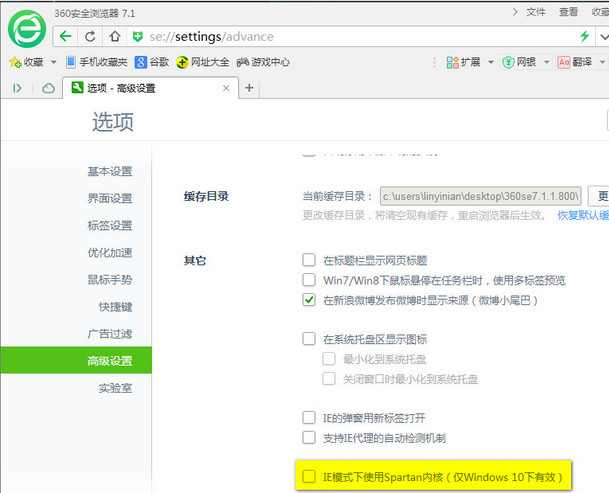
7.3设置方法:
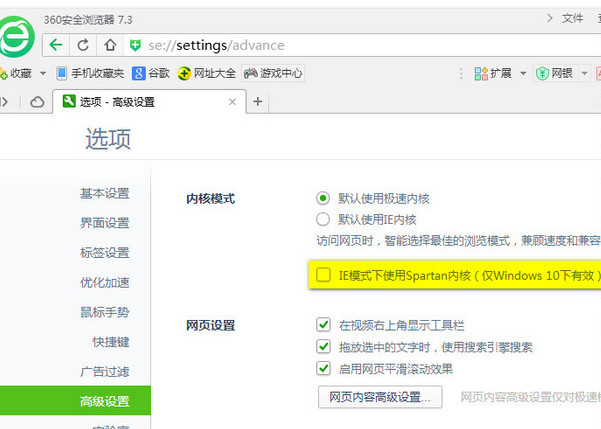
以上就是管理资源吧小编为大家带来的Win10升级后360浏览器无法上网解决办法了。